Можно использовать Метрическую Инструментальную панель, чтобы идентифицировать клоны через иерархию модели. Клонами являются идентичные блоки MATLAB function, идентичные диаграммы Stateflow и подсистемы, которые имеют идентичные типы блока и связи. Клоны могут иметь различные установки параметров и значения. Чтобы заменить клоны на ссылки на библиотечные блоки, можно открыть приложение Clone Detector от Метрической Инструментальной панели.
Используйте приложение Clone Detector, чтобы осуществить рефакторинг модель, улучшить компонентизацию модели и удобочитаемость и компоненты повторного использования в модели. В этом примере вы запускаете Clone Detector от Метрической Инструментальной панели. Однако можно также открыть его путем открытия вкладки Apps и нажатия на Clone Detector.
В разделе Architecture синяя панель в Фактическом виджете Повторного использования указывает на часть общего количества субкомпонентов, которые являются соединенными библиотечными блоками. Сделайте паузу по виджету Actual Reuse, чтобы видеть больше информации. Для этой модели 10% общего количества субкомпонентов являются соединенными библиотечными блоками.
Чтобы видеть больше деталей, кликните по синей панели. System Lag, Throttle Command, и CheckRange соединенные библиотечные блоки.
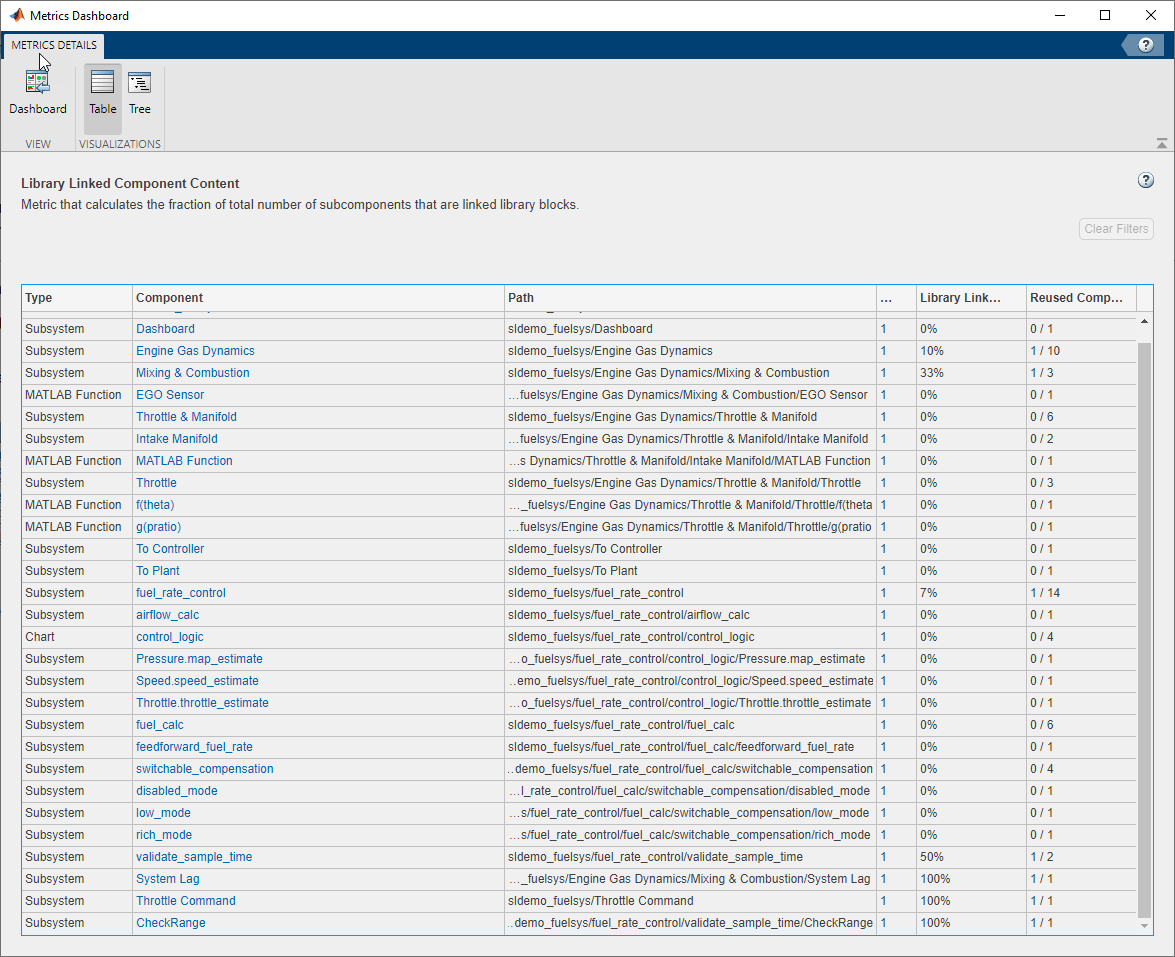
Возвратитесь к основной странице инструментальной панели.
В разделе Architecture панель Potential Reuse указывает, что модель содержит клоны. Сделайте паузу по Potential Reuse. Для этой модели 7% субкомпонентов являются клонами.
Чтобы видеть больше деталей, кликните по желтой панели. Pressure.map_estimate и Throttle.throttle_estimate клоны друг друга.
Чтобы определить, являются ли эти клоны кандидатами на замену с соединенными библиотечными блоками, нажмите Open Conversion Tool.
Приложение Clone Detector открывается как новая вкладка в модели.
В панели Clone Detection Actions and Results кликните по вкладке Map Clone Groups to Library.
Существует одна группа клонов. Голубая штриховка указывает, что эти клоны являются подобными клонами и не точными клонами. Подобные клоны имеют различные установки параметров и значения.
Расширьте группу клонов.
Эта группа клонов состоит из двух субдиаграмм.
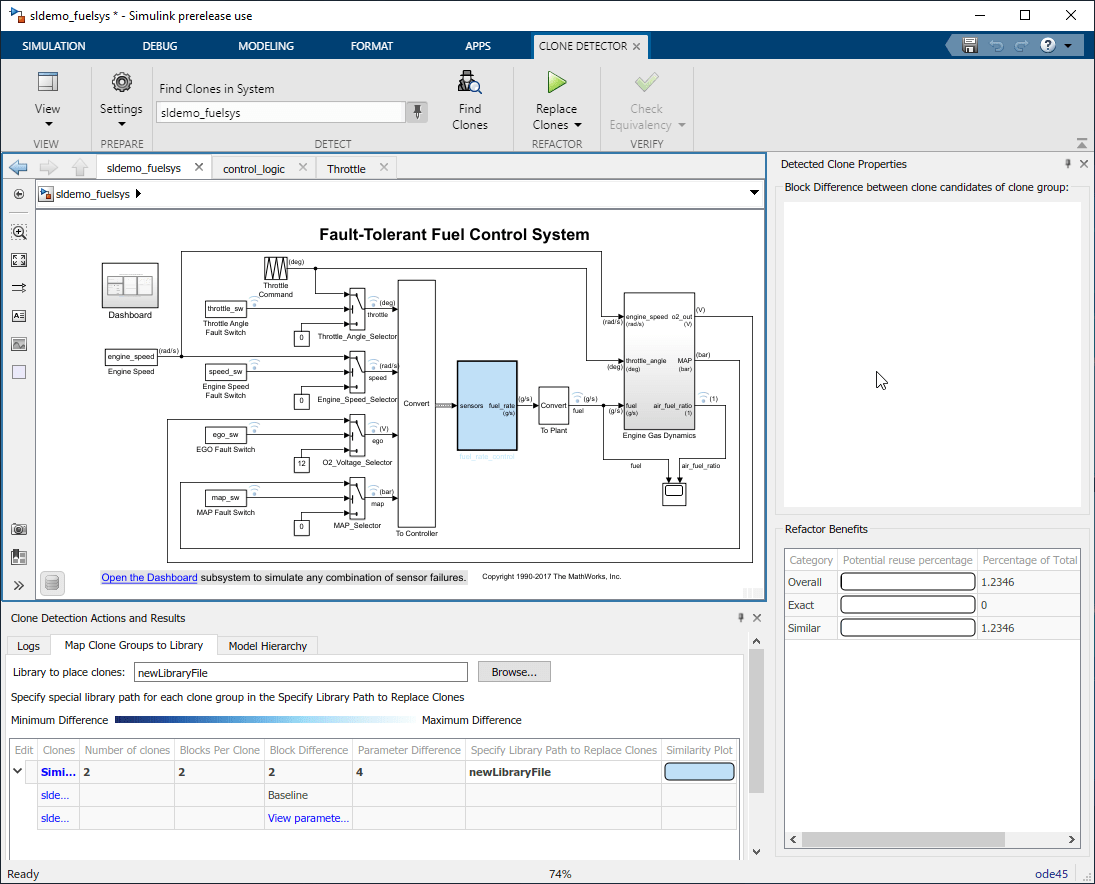
Чтобы определить различия в параметре, в столбце Block Difference, нажимают View parameter difference.
Субдиаграммы в этой группе клонов вызывают функции Simulink, которые отличаются только значением параметров точек останова в блоках Интерполяционной таблицы в них.
Во вкладке Map Clone Groups to Library, для параметра Library to place clones, используют кнопку Browse, чтобы выбрать библиотеку или задать новое имя библиотеки. Если вы задаете новое имя библиотеки, приложение создает библиотеку.
Сохраните модель в свою рабочую папку и, во вкладке Clone Detector, нажмите Replace Clones. Приложение заменяет подобные клоны на ссылки на подсистемы библиотеки маскированные, если это возможно.
Во вкладке Logs кликните по последнему журналу.
Журнал содержит сообщение, указывающее, что клоны не могут быть заменены соединенными библиотечными блоками, потому что данные в Функциях Simulink не могут быть продвинуты на данные о субдиаграмме.
Закройте Метрическую Инструментальную панель и модель.
Когда приложение Clone Detector осуществляет рефакторинг модель, чтобы заменить клоны на ссылки на библиотечные блоки, приложение создает резервную папку. Резервное имя папки имеет префиксный m2m_<model name>. Если у вас есть Simulink® Лицензия Test™, можно проверить эквивалентность пересмотренных и исходных моделей путем нажатия на Check Equivalency во вкладке Clone Detector.
Эта таблица содержит список общих задач, к которым можно обратиться с Simulink Check.
| Задача | Ссылка |
|---|---|
Упростите и отладьте сложные модели. | Подсветите функциональные зависимости |
Осуществите проверки Model Advisor для податливости со стандартами безопасности, сопоставленными с Моделированием систем повышенной надежности и Руководствами по моделированию Алгоритма управления MAB. | Проверьте соответствие модели при помощи Model Advisor |
| Выпишите пользовательские чеки Model Advisor. | Задайте свои собственные проверки Model Advisor |
| Создайте и разверните пользовательскую настройку Model Advisor. | Создайте и разверните пользовательскую конфигурацию Model Advisor и используйте Model Advisor Configuration Editor, чтобы настроить Model Advisor |
Узнайте больше об использовании Метрической Инструментальной панели, чтобы собрать и просмотреть метрические данные для качественной оценки. | Соберите и исследуйте метрические данные при помощи метрической инструментальной панели |
| Сконфигурируйте метрики податливости, добавьте метрические пороги и настройте Метрическое размещение Инструментальной панели. | Настройте метрическое размещение инструментальной панели и функциональность |
Используйте инструмент Model Transformer и приложение Clone Detector, чтобы осуществить рефакторинг модель, чтобы улучшить компонентизацию модели и удобочитаемость и включить повторное использование. | Преобразуйте модель к вариантной системе и включите повторное использование компонента при помощи обнаружения клонов |
| Узнайте больше, как с помощью продуктов Simulink для тестовых моделей и кода, проверяйте на ошибки проектирования, проверяйте по стандартам, покрытию меры, и подтвердите систему. | Верификация и валидация |